1.进行谷歌验证,首先要进入AscendEX官方网站,点开账户展开菜单栏,点击账户安全,进入账户安全页面;
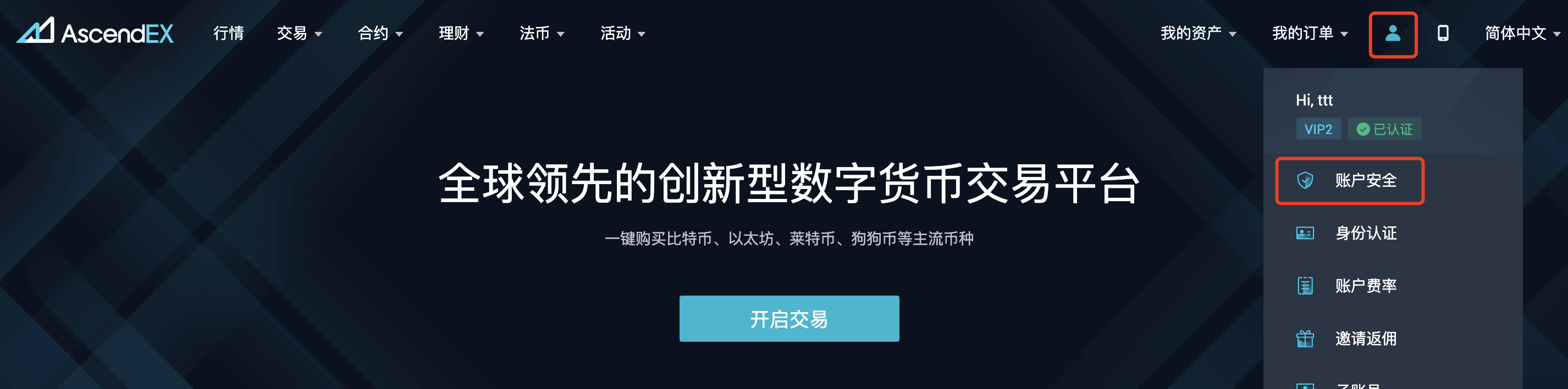
2.在谷歌验证一栏点击去设置,进入开启谷歌验证页面;

3.根据页面提示,下载安装谷歌验证APP后,点击“生成2FA密钥”;
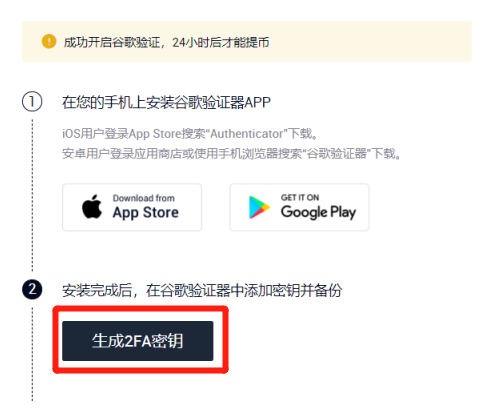
4.弹出安全验证栏,点击发送验证码,填写验证码后,点击“验证”;
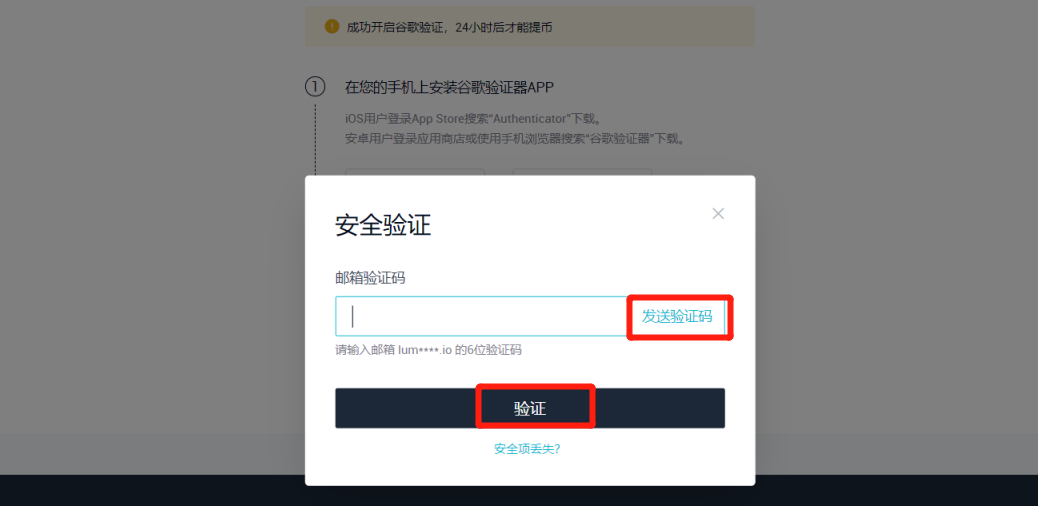
5.进入绑定页面,二维码保存至相册,点击复制密钥地址备用,并在手机上下载并安装谷歌验证器APP;
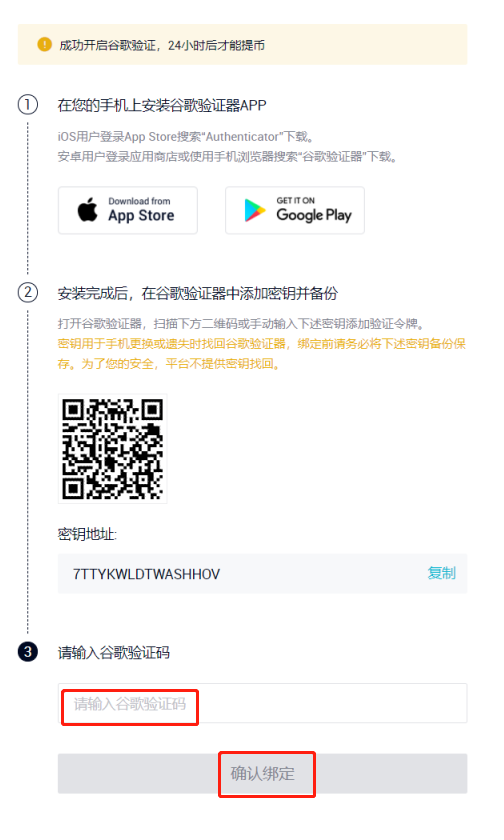
6.打开谷歌验证器APP,进入谷歌验证器,右下方选择“扫描二维码”或“输入设置密钥”;
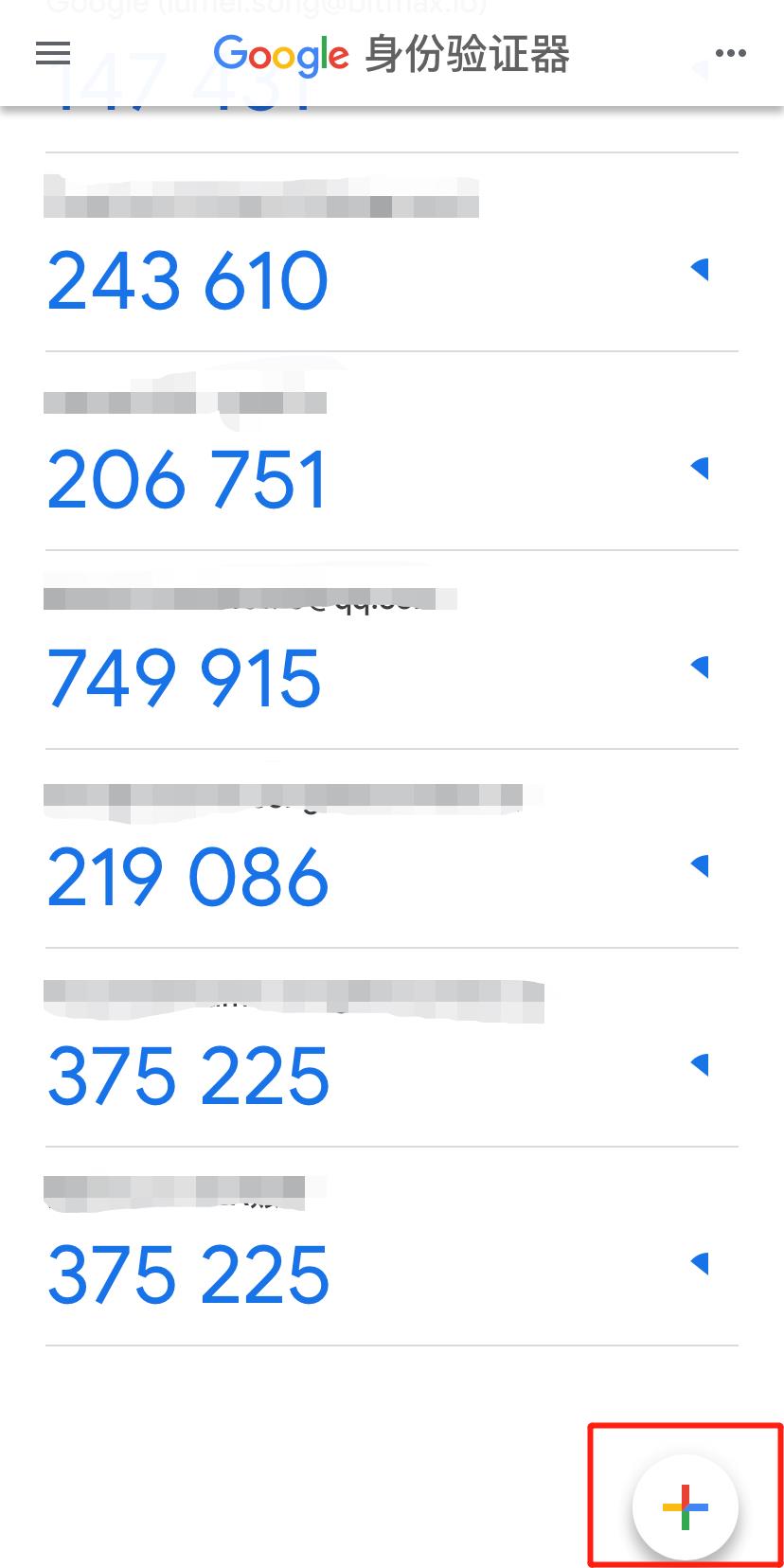
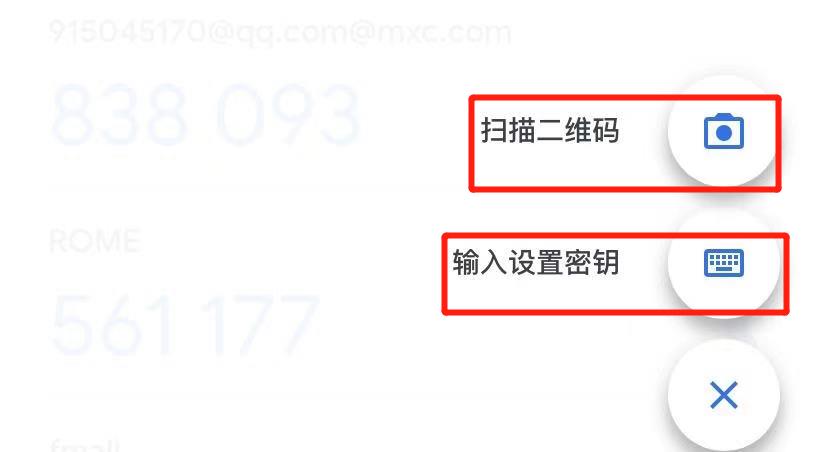
7.可选择扫描二维码,也可选择输入提供的密钥,以输入提供的密钥为例,点击进入;
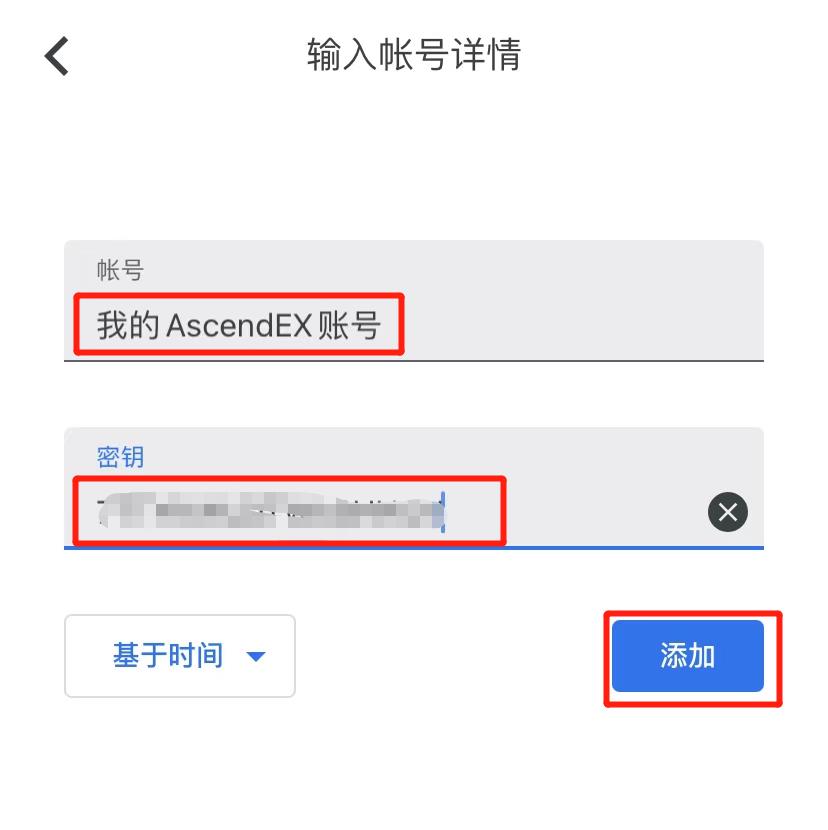
9.输入账号名,输入在APP谷歌身份验证器页面复制的密钥,点击添加,谷歌验证即可添加成功,并获取谷歌验证码;
(强烈建议您在绑定谷歌验证码时,将密钥或二维码保存下来,万一手机丢失,可以在新手机上重新绑定。)
10.返回开启谷歌验证器页面 ;
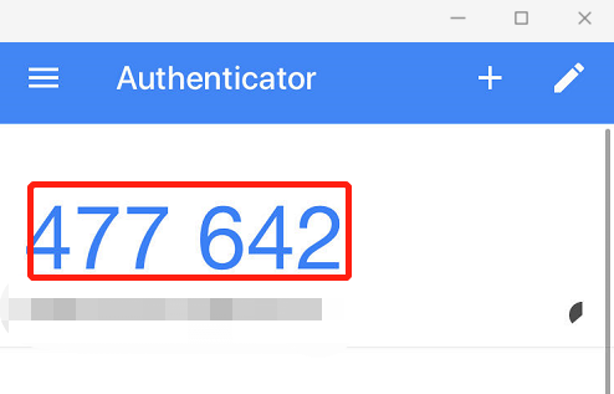
11.填写谷歌验证码,点击确认绑定,即可绑定成功;
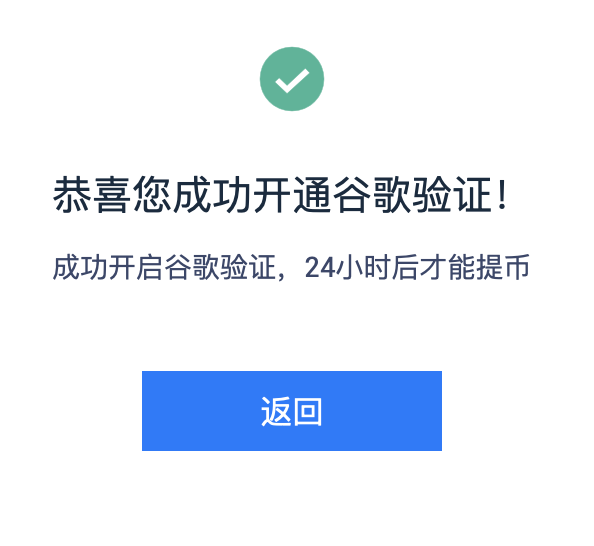
12.谷歌验证开通成功,成功开启谷歌验证,24小时后才能提币。
注意:此后在AscendEX进行登录或其他安全操作时,均需要填写谷歌验证器APP中对应的6位数字。验证码30秒变化一次,请您注意输入最新验证码。
如果您忘记备份密钥或二维码,请将身份证照片和联系电话从注册邮箱邮件发送至support@ascendex.com申请解绑谷歌验证码,待客服人员处理后,您可以重新绑定新的谷歌验证码。














